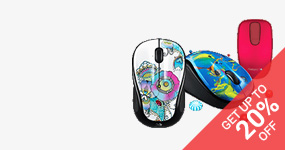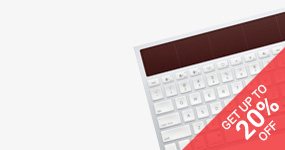Sử dụng và bảo quản pin
Pin (tiếng việt) hay còn gọi là battery (tiếng anh) là một phần không thể thiếu của một Laptop. Tuy nhiên đây là một loại thiết bị hao mòn cho nên độ bền của Pin (battery) phụ thuộc rất lớn vào người sử dụng.
Sử dụng & bảo quản Pin
Pin (tiếng việt)
hay còn gọi là battery (tiếng anh) là một phần không thể thiếu của một
Laptop. Tuy nhiên đây là một loại thiết bị hao mòn cho nên độ bền của
Pin (battery) phụ thuộc rất lớn vào người sử dụng. Chính vì vấn đề này
mà hầu hết các hãng đều không bảo hành tất cả các loại pin còn chạy
nhưng dung lượng giảm đi nhiều so với thời kỳ đầu sử dụng (hay còn gọi
là Pin chai, chưa hỏng nhưng coi như đã hỏng). Vậy làm thế nào để sử
dụng Pin Laptop một cách tốt nhất, tối ưu nhất ?
Có rất nhiều ý kiến khác nhau trong việc sử dụng và bảo quản Pin (battery) cho laptop. Sau đây là một trong các ý kiến trên, được đúc rút qua quá trình bán hàng, kiểm tra, test Pin (battery) và trực tiếp sử dụng cũng như tư vấn từ nhà cung cấp Pin (battery).
Không phải mọi loại pin laptop đều hoạt động hết công suất sau một thời gian sử dụng. Thực tế là nhiều người đã không biết hoặc không thể giữ cho pin laptop hoạt động thời gian lâu nhất sau mỗi lần sạc. Nếu sạc và sử dụng không đúng cách, pin sẽ bị giảm dung lượng. Để kích hoạt pin trở về đúng dung lượng tối đa của nó, tốt nhất sau một thời gian sử dụng cần có những biện pháp trợ giúp pin (battery) để tăng dung lượng pin lên mức tối đa và duy trì thời gian làm việc càng lâu càng tốt. phương pháp thực hiện thông qua các bước sau:
Pin khi mới mua về nên thực hiện ngay theo các bước sau và tiếp sau đó cứ 3 tháng thực hiện bảo dưỡng theo chu trình sau 1 lần.
Bước 1: Rút sạc điện (adapter) ra khỏi máy và bật máy tính lên, sử dụng máy cho đến khi pin cạn kiệt và máy tự tắt do hết pin.
Có rất nhiều ý kiến khác nhau trong việc sử dụng và bảo quản Pin (battery) cho laptop. Sau đây là một trong các ý kiến trên, được đúc rút qua quá trình bán hàng, kiểm tra, test Pin (battery) và trực tiếp sử dụng cũng như tư vấn từ nhà cung cấp Pin (battery).
Không phải mọi loại pin laptop đều hoạt động hết công suất sau một thời gian sử dụng. Thực tế là nhiều người đã không biết hoặc không thể giữ cho pin laptop hoạt động thời gian lâu nhất sau mỗi lần sạc. Nếu sạc và sử dụng không đúng cách, pin sẽ bị giảm dung lượng. Để kích hoạt pin trở về đúng dung lượng tối đa của nó, tốt nhất sau một thời gian sử dụng cần có những biện pháp trợ giúp pin (battery) để tăng dung lượng pin lên mức tối đa và duy trì thời gian làm việc càng lâu càng tốt. phương pháp thực hiện thông qua các bước sau:
Pin khi mới mua về nên thực hiện ngay theo các bước sau và tiếp sau đó cứ 3 tháng thực hiện bảo dưỡng theo chu trình sau 1 lần.
Bước 1: Rút sạc điện (adapter) ra khỏi máy và bật máy tính lên, sử dụng máy cho đến khi pin cạn kiệt và máy tự tắt do hết pin.
Bước 2: Tháo pin ra khỏi máy.
Bước 3: Đợi một thời gian ngắn, tối thiểu là 90s để cho pin nguội lại. Dùng vải mềm và sạch lau nhẹ chỗ tiếp xúc giữa pin và mạch để cho chỗ tiếp xúc sạch sẽ và dẫn điện tốt hơn.
Bước 4: Gắn lại pin vào máy.
Bước 5: Cắm nguồn (adapter) để sạc Pin (chú ý: không bật máy tinh, sạc pin khi máy không hoạt động trong khoảng 4-6h đảm bảo pin đã được sạc đầy hẳn (sạc đầy hẳn "hay còn gọi là sạc no" khác với sạc đầy, sạc đầy là sạc khi máy đang hoạt động và kiểm tra thấy phần battery charging: 100% tuy nhiên đây không phải là đã được sạc đầy hẳn).
Bước 6: Rút adapter ra, đợi ít nhất 90s cho pin nguội, sau đó cắm vào lại.
Bước 7: Tiến hành sạc lại lúc này máy vẫn tắt. Do đợi 1 thời gian pin sẽ bị tụt dung lượng một chút, việc sạc lại sẽ tiếp tục làm đầy hẳn pin.
Bước 8: Lại rút adapter ra, đợi một lát, lại cắm vào sạc lại cho đến khi đầy. Lần này sẽ sạc nhiều hơn bình thường và cứ để thêm 1-2 giờ nữa để đảm bảo Pin (battery) đã được sạc đầy hẳn.
Chú ý: nếu trong quá trình sạc Pin bị nóng quá thì không nên sạc tiếp mà phải rút ra ngay, tránh gây cháy nổ. (sờ thấy nóng giật tay, khác với ấm nóng vì khi sạc thì bất kỳ Pin nào cũng sinh nhiệt "khoảng 40oC thì không sao".
Dừng lại một thời gian, sau đó lại tiếp tục lặp lại chu kì sạc trên ít nhất 3 lần trong suốt quá trình bảo dưỡng. Sau khi kết thúc quá trình bảo dưỡng trên bạn sẽ nhận thấy thời gian sử dụng pin tăng lên đáng kể, đó là vì bạn đã kích điều chỉnh lại dung lượng pin về gần với trạng thái như khi mới bắt đầu sử dụng.
Một số kinh nghiệm cần chú ý khi sạc Pin:
- Khi sạc pin nên cắm đầu nguồn vào ổ điện trước, cắm đầu sạc vào laptop sau vì: Khi cắm sạc pin "adapter" vào nguồn điện sau thường tạo ra một tiếng nổ nhỏ có tin lửa điện nhỏ lóe lên có thể làm ảnh hưởng đến dung lượng của pin, dễ làm chai pin.
- Khi sạc pin phải sạc liên tục cho đến khi pin đầy, không được tháo và cắm nguồn bất chợt. Nguồn yếu và chập chờn tuyệt đối không nên dùng để sạc vì phần lớn tuổi thọ của Pin phụ thuộc vào số lần sạc, khi nguồn điện chập chờn, vô hình chung phần rom điều khiển trọng Pin nghiễm nhiên đếm mỗi lần chập chờn có thể là 1 lần sạc, số lần sạc càng nhiều thì tuổi thọ pin càng ngắn. (Bạn có thể xem số lần sạc bằng cách vào battery information và xem phần cycle - IBM "nay là Lenovo thinkpad" có phần quản lý pin rất rõ ràng).
- Khi Pin đã được sạc đầy không nhất thiết phải rút sạc (adapter) ra khỏi laptop để chuyển sang sử dụng pin vì khi dùng hết pin ta phải sạc lại và nghiễm nhiên lần sạc sẽ tăng lên, tuổi thọ pin giảm đi. Khi đã sạc đầy, ta cứ để nguyên trạng thái đó để sử dụng vì tất cả các dòng Pin cho laptop hiện này đều đã tích hợp sẵn trong pin phần mềm điều khiển Pin (nằm trong rom) để khi sạc đầy Laptop tự động chuyển sang trạng thái sử dụng adapter (bằng chứng bạn có thể thấy khi pin dưới 100% góc phải màn hình báo biểu tượng sạc pin: Charging; khi đầy 100% biểu tượng tự động chuyển sang biểu tượng adapter). Tuy nhiên không nên lạm dụng việc dùng adapter quá lâu mà cần nạp xả, nạp xả để đảm bảo pin luôn được hoạt động.
- Tháo pin ra và đảm bảo pin đã được sạc ở mức từ 50% đến 70% dung lượng, tiếp theo gói trong nilon và để trong ngăn mát của tủ lạnh nếu không sử dụng pin trong thời gian dài.
Một số mẹo giúp sử dụng pin được lâu hơn:
1. Sử dụng phần mềm quản lý nguồn điện trong laptop bằng cách: Hãy nhấn Start -> Control Panel -> Performance and Maintenance->Power Options. Trong Power Schemes, lựa Max Battery và nhấn OK. Lựa chọn này sẽ tắt màn hình sau 1 phút và đưa máy tính xách tay của bạn về chế độ chờ (standby) sau 2 phút không sử dụng. Nếu thấy không thích hợp, hãy chuyển qua lựa chọn Portable/Laptop, lựa chọn này sẽ đưa về chế độ chờ sau 5 phút.
2. Hầu hết 100% các Laptop đều có chức năng ngủ đông (Hibernate) và chế độ chờ (Suspend hoặc Standby). Chế độ chờ standby của Windows XP sẽ tạm thời dừng toàn bộ ổ đĩa cứng và màn hình, nhưng mọi thứ trong bộ nhớ hệ thống vẫn còn đó. Trong khi đó, chế độ ngủ đông thì ghi mọi thứ từ trong bộ nhớ vào đĩa cứng và tắt máy hoàn toàn. Windows sẽ phục hồi lại từ chế độ chờ nhanh hơn rất nhiều khi sử dụng chế độ ngủ đông. Tuy nhiên, nếu máy tính của bạn hết pin khi ở chế độ chờ (standby) thì toàn bộ dữ liệu sẽ biến mất. Vì vậy, bạn cần phải thiết lập tự động sao lưu những công việc đang thực hiện trong các Word, phần mềm quản lý cá nhân PIM (Personal Information Manager), và các phần mềm khác. Để máy tính về chế độ chờ, hãy nhấn Start -> Turn Off Computer -> Stand By. Để cho máy tính về chế độ ngủ đông, hãy chọn Start -> Turn Off Computer và chọn Hibernate (nếu không thấy tuỳ chọn này, hãy giữ thêm phím Shift). Nếu vẫn không thể thiết lập được chế độ ngủ đông, hãy chọn Start -> Control Panel->Performance and Maintenance -> Power Options->Hibernate và chọn Enable hibernation.
3. Giảm độ sáng màn hình "hữu hiệu nhất".
4. Tắt các thiết bị không cần thiết: Hãy loại bỏ các PC card và các kết nối USB hoặc FireWire thực sự chưa cần thiết. Máy tính xách tay thường tích hợp sẵn card mạng không dây, những thiết bị này tiêu tốn nguồn năng lượng rất lớn để dò tìm các điểm truy cập (access point) (khoảng gần 40%), do đó để tiết kiệm năng lượng khi không cần dùng đến hãy tắt thiết bị này.
5. Lau sạch điểm tiếp xúc: Điểm tiếp xúc giữa pin và máy có thể làm giảm hiệu suất sử dụng của pin. Hãy lau sạch mạch tiếp xúch giữa pin và máy hàng tháng bằng vải mềm có tẩm cồn. Điều này sẽ giảm thiểu thất thoát năng lượng do tiếp xúc kém.
6. Đảm bảo luôn sử dụng adapter chuẩn về thông số kỹ thuật.
7. Tối ưu hiệu năng hệ thống: Tối ưu hiệu năng hệ thống sẽ giảm đáng kể sự tiêu hao năng lượng. Để giữ cho máy tính xách tay sử dụng tài nguyên CPU và bộ nhớ tốt nhất cho các ứng dụng khác, hãy tắt bất cứ các phần cứng và phần mềm nào không cần thiết. Kiểm tra các biểu tượng trong khay hệ thống (system tray). Bạn có thể sử dụng tiện ích có sẵn trong Windows là msconfig để lựa chọn các chương trình muốn tự động nạp trong khi khởi động. Để kiểm tra lượng tài nguyên, trong HĐH Windows 2000 và Windows XP hãy mở Ctrl-Alt-Del và mở Task Manager, chọn Performance để xem lượng tài nguyên đã sử dụng. Trong Windows 98 và Windows Me hãy mở tiện ích System Monitor bằng cách Start, Programs, Accessories, System Tools, System Monitor.
8. Lắp thêm bộ nhớ mở rộng "Memory extend": Thêm bộ nhớ RAM cho laptop cũng làm giảm đáng kể sự cần thiết hoạt động của bộ nhớ ảo. Bộ nhớ ảo sử dụng ổ cứng để lưu tạm các thông tin trong bộ nhớ. Vì vậy, lắp thêm bộ nhớ RAM sẽ làm giảm đáng kể hoạt động của đĩa cứng nên sẽ tiết kiệm được năng lượng hơn.
Chúc các bạn luôn luôn sở hữu một bình ắc qui tốt nhất. Vietosc: 0913083613
Bài mới
- Nguồn Type C của laptop, hay còn gọi là cổng USB Type C,
- Quy định Vỏ laptop các mặt của vỏ máy A B C D Quy ước Vỏ máy tính xách tay
- Thay vỏ laptop tại hà nội, những điều cần biết khi hỏi mua vỏ máy tính xách tay laptop. Quy đinh vỏ
- Sửa Macbook - Sửa IMAC - SỬA IPAD 2020
- #Sửa_Loa_thay_loa_laptop
- #Sua_Laptop #Sửa_Laptop #2020 Diệt Virus lấy ngay
- Macbook air Pro không nhận bàn phím và trackpad cách khắc phục
- #Sua_Laptop #Sửa_Laptop #2020
- Macbook sạc không vào pin không nhận pin Batery phải làm sao ?
- BÀN PHÍM MACBOOK BỊ KẸT, BỊ CHẬP CHỮ CHẠY IIIII AAA .... GÕ KHÔNG ĐƯỢC GIẢI QUYẾT RA SAO